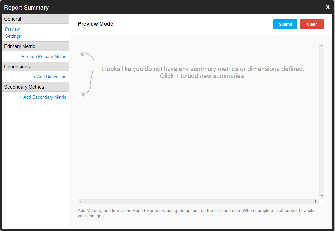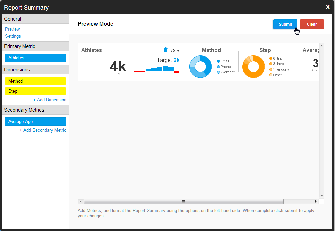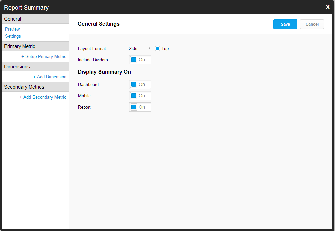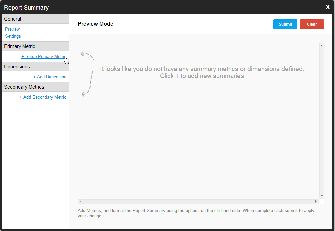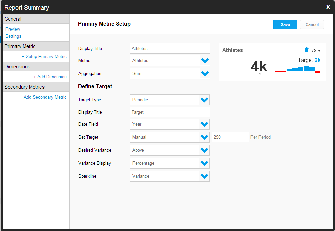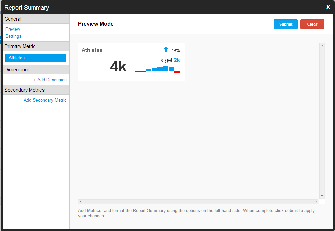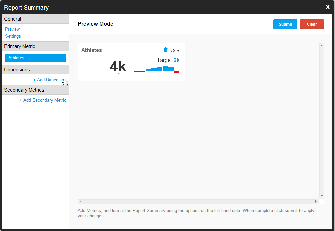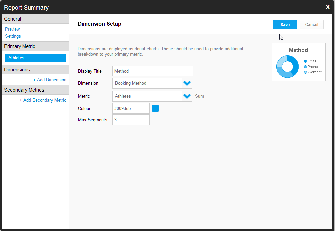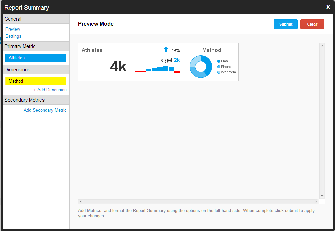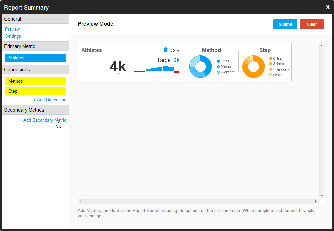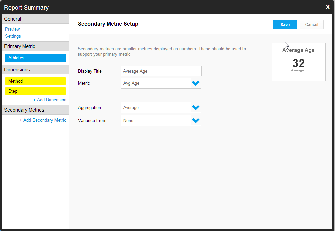概要
レポートのサマリーでは、サマリーレベルのKPIおよびグラフ表示をレポートに組み込むことができます。サマリー情報の行が非常に詳細なレポートと共に表示されるため、さまざまなレベルで分析することができます。レポートサマリーは、ドラフト(編集中)モードのときにレポートビルダーの「表示」ステップで作成する必要があります。ここには、メインの書式設定ツールバーに「サマリー」ボタンがあります。
<iframe width="700" height="394" src="https://www.youtube.com/embed/WU-FAdJJxW8?color=white" frameborder="0" allowfullscreen></iframe>
例外
次の場合は、レポートのサマリーを使用できません。
- ドリルダウンレポート(サマリーは、レポートがドリルダウンする前に表示されます)
- ドリルエニウェアレポート(サマリーは、レポートがドリルダウンする前に表示されます)
- セクションレポート
- KPIレポート
- シリーズ選択の表示グラフ
- タイムシリーズグラフ(日付スライダーあり)
プレビュー
レポートサマリーを作成し始めるときは、次のライトボックスが表示されます。ページの左側にはすべての作成オプションが並んでいて、右側のプレビューペインはこの時点では空の状態になっています。サマリーコンテンツを作成すると、すぐに次のようなプレビューが表示されます。
設定
ビルダー左側の「 設定 」オプションをクリックして、レポートサマリーの見た目や使い方をカスタマイズすることができます。設定 | オプション | 説明 |
|---|---|---|
レイアウトの書式 | 「横」/「トップ」 | サマリーをグラフの上または横に表示します。レポートがテーブルのみの場合、表示は常に「上」になります。 |
仕切りを含める | 「オフ」/「オン」 | レポートサマリーのエレメント間(「プライマリメトリック(数値)」、「ディメンション(次元)」、「セカンダリメトリック(数値)」)に区切り線を表示します。 |
ダッシュボード | 「オフ」/「オン」 | レポートサマリーをダッシュボードで表示できるようにします。ダッシュボードタブを作成するときは、手動で有効にする必要があります。 |
モバイル | 「オフ」/「オン」 | レポートサマリーをモバイルデバイスで表示できるようにします。 |
レポート | 「オフ」/「オン」 | レポートサマリーを「レポートプレビュー」ページ(ダッシュボー上ではなく)で表示できるようにします。 |
プライマリメトリック(数値)
レポートサマリーを作成するときに最初に実行することは、レポートのプライマリメトリックを定義することです。これがレポートでメインの測定になります。- ビルダー左側にある「+ プライマリメトリック設定」リンクをクリックします。
サマリー表示を作成するときに使用するオプションを定義します。選択した「目標タイプ」設定によっては、ここに示すすべてのオプションが表示されないことがあります。
オプション
可能な値
説明
表示タイトル
テキスト入力
レポートサマリーで使用するラベルを指定します。これは、カラム名と同じである必要はありません。
メトリック(数値)
メトリックフィールド
プライマリメトリックとして割り当てるメトリックフィールドを選択します。
集計
「変化率(% Change)」、「平均」、「差異」、「個数」、「重複を除いたデータの個数」、「最大」、「最小」、「合計」
メトリックに適用する集計を選択します。サマリーではこの図表をカテゴリーに分割せず全体として見るため、正しい集計を選択することが重要です。
目標タイプ
「なし」、「期間」、「合計」
プライマリメトリックの値を目標や予算の値と比較する場合は、ここで定義します。
表示タイトル
テキスト入力
目標のレポートサマリーで使用するラベルを指定します。
日付フィールド
日付フィールド
「期間」目標を選択した場合は、期間を定義するために日付フィールドを選択する必要があります。
目標設定
手動またはメトリックフィールド
目標をフィールドとして、またはユーザー定義の値として定義します。
望ましい差異
「上」、「下」、「範囲」
差異が収まる位置を定義します。たとえば、メトリックを目標よりも上にしますか?
差異表示
「なし」、「実績」、「パーセンテージ」
差異表示を選択します。
スパークライン
「なし」、「実績」、「差異」
各期間の差異表示を選択します。
設定されると、ビルダーの画面右上にサマリーのプレビューが表示されます。
- 「 保存 」をクリックして、選択内容を保持し、レポートサマリーの作成を続行します。
ディメンション(次元)
カテゴリー別のサマリーを提供するために、レポートサマリーで表示するディメンション(次元)を定義することができます。これらには選択したメトリックが表示されます。選択したメトリックはディメンション(次元)フィールドでカテゴリー別の値に分割されて、ドーナツグラフに表示されます。- ビルダー左側にある「+ ディメンション追加」リンクをクリックします。
サマリー表示を作成するときに使用するオプションを定義します。
オプション
可能な値
説明
表示タイトル
テキスト入力
レポートサマリーで使用するラベルを指定します。
ディメンション(次元)
ディメンションフィールド
ドーナツのカテゴリーとして使用するディメンションフィールドをレポートから選択します。
メトリック(数値)
メトリックフィールド
ドーナツの範囲サイズとして使用するメトリックフィールドをレポートから選択します。
色
HEXコード
ドーナツで使用する色を定義します。この1色による色調がセグメントに適用されます。
最大セグメント数
テキスト入力
ドーナツで「その他」の範囲の前に表示される範囲の数を定義します。これはサマリーグラフであるため、1~3をお勧めします。大きい値は使用しないでください。
設定されると、ビルダーの画面右上にサマリーのプレビューが表示されます。
- 「 保存 」をクリックして、選択内容を保持し、レポートサマリーの作成を続行します。
- ここで、必要に応じていくつかのディメンション(次元)を追加できます。
セカンダリメトリック(数値)
レポートサマリーに追加のメトリック情報を提供するために、セカンダリメトリックを定義できます。プライマリメトリックほど多くの情報は表示されません。- ビルダー左側にある「+セカンダリメトリック追加」リンクをクリックします。
サマリー表示を作成するときに使用するオプションを定義します。
オプション
可能な値
説明
表示タイトル
テキスト入力
レポートサマリーで使用するラベルを指定します。これは、カラム名と同じである必要はありません。
メトリック(数値)
メトリックフィールド
プライマリメトリックとして割り当てるメトリックフィールドを選択します。
集計
「変化率(% Change)」、「平均」、「差異」、「個数」、「重複を除いたデータの個数」、「最大」、「最小」、「合計」
メトリックに適用する集計を選択します。サマリーではこの図表をカテゴリーに分割せず全体として見るため、正しい集計を選択することが重要です。
差異の対象
「なし」またはメトリックフィールド
目標をフィールドとして定義するか、または目標を使用しません。
望ましい差異
「上」、「下」、「範囲」
目標を定義した場合に、差異が収まる位置を定義します。たとえば、メトリックは目標よりも上回っていてほしいですか?
設定されると、ビルダーの画面右上にサマリーのプレビューが表示されます。
「 保存 」をクリックして、選択内容を保持し、レポートサマリーの作成を続行します。- 「 送信・実行 」をクリックして「レポートサマリー」を完了し、「レポートプレビュー」ページに戻ります。